- Chris Hoffman
@chrisbhoffman
- 7 juli 2017, 9:54am EDT


overklokken van uw computer, het vergelijken van verschillende systemen, of gewoon opscheppen over uw hardware, een benchmark kwantificeert de prestaties van uw computer. Windows heeft een groot ecosysteem van nuttige benchmarking-toepassingen, en veel van hen zijn gratis.
voordat u een benchmark uitvoert, moet u ervoor zorgen dat er niets anders op uw computer wordt uitgevoerd. Als een app is kraken weg op de achtergrond, het zal vertragen de benchmark en scheef de resultaten. En van plan om uw benchmarks uit te voeren wanneer u uw PC niet nodig voor een tijdje, omdat sommige van deze tools kan een tijdje duren om hun tests uit te voeren. We laten u weten hoe lang u elk gereedschap kunt verwachten.
stresstest en Benchmark uw CPU met Prime95
Prime95 is een CPU stresstest en benchmark tool populair onder overklokkers. Het is onderdeel van een gedistribueerd computing project voor het vinden van Mersenne priemgetallen, maar het omvat marteling test en benchmark modi. Het is een oudere app, maar zal werken met vrijwel elke versie van Windows – van XP helemaal tot en met 10.
gerelateerd: Wat Is een “Portable” App, en waarom maakt het uit?
Prime95 is ook een draagbare app, dus u hoeft het niet te installeren. Download gewoon het Prime95 ZIP-bestand, pak het uit en start Prime95.executable. Wanneer het vraagt, klikt u op de” gewoon stresstests ” knop om het aanmaken van een account over te slaan.

Prime95 biedt aan om een marteltest direct vanaf de BBT uit te voeren. De marteltest is ideaal voor het testen van de stabiliteit en warmteafgifte van uw CPU, en is vooral handig als u hem hebt overklokt. Als je een marteltest wilt uitvoeren, ga je gang en klik op de “OK” knop. Merk op dat de marteltest een tijdje kan duren om uit te voeren. Als u in plaats daarvan gewoon een benchmark wilt uitvoeren, klikt u op de knop” Annuleren”.

of u nu de marteltest hebt uitgevoerd of geannuleerd, u kunt een benchmark uitvoeren door het menu “Opties” te openen en vervolgens op de optie “Benchmark” te klikken.

benchmarkresultaten worden in de tijd gemeten, waarbij lagere waarden sneller en dus beter zijn.
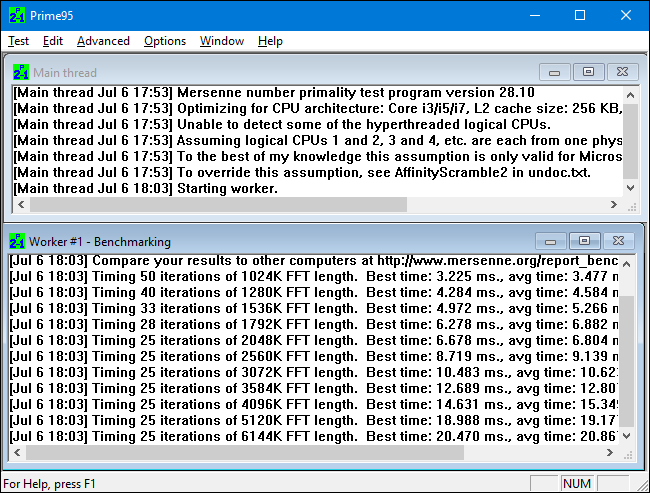
gerelateerd: CPU Basics: meerdere CPU ‘ s, Cores, en Hyper-Threading uitgelegd
Prime95 kan een tijdje duren om te voltooien, vooral als je een multithreaded CPU met meerdere cores test omdat het door verschillende testpermutaties moet lopen. Op ons testsysteem duurde het ongeveer 10 minuten.
Als u een overklokt systeem test, vergelijk dan de resultaten van de Prime95 benchmark voor en na de overklockname om het verschil in prestaties te zien. U kunt uw benchmark resultaten ook vergelijken met andere computers op de Prime 95 website.
voer een alles-in-één Benchmark uit met Novabench
Novabench is een benchmarking suite met benchmarks voor CPU, GPU, RAM en schijfsnelheid. In tegenstelling tot veel alles-in-één benchmark suites Voor Windows, Novabench is volledig gratis. Het is niet een proef en er is geen betaalde versie met extra functies die het probeert om u te verkopen. Novabench werkt met Windows 7 tot en met 10.
na het downloaden en installeren van Novabench, ga je gang en voer het uit. Je ziet een eenvoudig venster waar je gewoon op de knop “Start Benchmark Tests” kunt klikken om aan de slag te gaan. Je kunt ook het “Tests” menu gebruiken als je wilt kiezen welke tests je wilt uitvoeren, maar voor ons voorbeeld, we gaan ze allemaal uitvoeren.

Novabench ‘ s benchmark proces is sneller dan veel andere volledige benchmark suites. Het duurde ongeveer een minuut op ons testsysteem, terwijl andere benchmark suites aanzienlijk langer duurde.

wanneer het testen is gedaan, geeft NovaBench een allround NovaBench Score weer-waar hoger beter is—en het toont ook de resultaten van elke individuele benchmark. Klik op de knop “vergelijk deze resultaten Online” om te zien hoe je score zich opstapelt tegen andere computers op de NovaBench website.

u kunt uw resultaten ook opslaan voor een latere vergelijking, wat handig is als u wijzigingen aan uw setup vergelijkt, zoals overklokken of omwisselen van grafische kaarten.
Test de spelprestaties met 3DMark
NovaBench doet een eenvoudige 3D-benchmark, maar u zult een speciale 3D-benchmarking-tool nodig hebben voor een intensiever verslag van de spelprestaties van PC ‘ s. Futuremark ‘ s 3DMark is waarschijnlijk de meest populaire. De gratis editie zal waarschijnlijk doen wat de meeste mensen nodig hebben. De Advanced Edition ($29.99) ontsluit een aantal extra stresstests, liefhebber resultaten grafieken, en de mogelijkheid om systemen met meerdere GPU ‘ s te testen.
merk op dat zelfs de gratis editie een flinke download is—met een gewicht van bijna 4 GB.
na het downloaden en installeren, ga je gang en voer 3DMark uit. Klik op de startpagina op de knop “Uitvoeren” om uw PC te benchmarken. De benchmark die u ziet, is afhankelijk van de versie van Windows—en DirectX—die u gebruikt. Voor Windows 10 pc ‘ s, de standaard benchmark is “Time Spy.”

3DMark ‘ s tests draaien in full-screen modus en geven de soorten scènes weer die je in games zou vinden—alleen zijn ze niet interactief. Verwacht ongeveer 10-15 minuten door te brengen. Nadat het is gedaan, krijg je een samengestelde Prestatiescore, evenals afzonderlijke scores voor uw GPU (grafische hardware) en CPU. Hogere scores zijn beter, en u kunt klikken op de “vergelijk resultaat Online” knop om te zien hoe je stack up tegen andere benchmarked systemen.

en als u andere benchmarks wilt uitvoeren, klikt u op de knop “Home” linksboven, kiest u “Benchmarks” in het vervolgkeuzemenu en scroll vervolgens naar beneden voor een lijst met beschikbare benchmarktests.
test allround PC-prestaties met PCMark
PCMark is ook ontwikkeld door Futuremark, hetzelfde bedrijf dat 3DMark ontwikkelt. PCMark is gericht op all-round PC-gebruik prestaties in plaats van 3D-gaming prestaties. De gratis, basic edition bevat een kleine subset van de beschikbare tests, maar het kan nog steeds nuttig zijn. Er zijn een paar edities beschikbaar, en die u gebruikt hangt af van welke versie van Windows u draait:
- gebruik PCMark 10 voor PC ‘ s waarop Windows 10 wordt uitgevoerd.
- gebruik PCMark 8 voor PC ‘ s met Windows 8.
- gebruik PCMark 7 voor PC ‘ s met Windows 7.
en net als bij 3DMark, kunt u elke versie van PCMark krijgen als een gratis, basic edition of betaalde, advanced edition ($29.99). De gratis versie bevat video afspelen, surfen op het web, beeldmanipulatie, en opslag benchmarks, evenals een aantal 3D-graphics en gaming prestaties benchmarks. De betaalde versie doet het toevoegen van extra benchmarks en liefhebber resultaat grafieken.
De gratis versie van PCMark 10 weegt ongeveer 2 GB, dus wees voorbereid op een grote download.
na het downloaden en installeren van de gewenste editie, ga je gang en voer PCMark uit. We zullen hier PCMark 10 gebruiken, maar de meeste opties zullen in andere versies vergelijkbaar zijn. Op de”Home” pagina, klik op de ” Run ” knop om de benchmarking te starten.

de benchmark kan een tijdje duren om te voltooien—bijna 15 minuten op ons testsysteem. PCMark toont u de voortgang van de tests aan de onderkant van uw scherm, en u zult extra vensters zien verschijnen als het video afspelen en afbeeldingen test. Als het klaar is, zie je de resultaten en, zoals gewoonlijk, hogere scores zijn beter.

Scroll een beetje naar beneden in het venster en u kunt op de “View Online” knop klikken om te zien hoe uw scores zich opstapelen tegen andere gebenchmarked systemen.

de benchmark kan enige tijd in beslag nemen. Daarna ziet u gedetailleerde informatie over uw benchmarkresultaten op de Futuremark-website. Net als bij Futuremark ‘ s 3DMark zijn hogere scores beter.
bekijk de prestaties met SiSoftware Sandra
SiSoftware Sandra is een ander populair systeeminformatieprogramma dat benchmarking-hulpprogramma ‘ s bevat. SiSoftware biedt betaalde versies, maar de gratis versie bevat de benchmarks die u nodig hebt. De algemene Score benchmark is het meest nuttig voor het krijgen van een goed afgeronde blik op de prestaties van uw systeem, maar u kunt ook individuele tests uit te voeren. U vindt individuele tests voor dingen zoals de prestaties van virtuele machines, processor energiebeheer, netwerken, geheugen en opslagapparaten.
na het downloaden en installeren van Sandra, ga je gang en voer het uit. Schakel in het hoofdvenster over naar het tabblad” Benchmarks “en dubbelklik vervolgens op de optie” algemene Score”. Als alternatief kunt u benchmarktests uitvoeren op specifieke componenten.

De algemene Score benchmark bevat benchmarks van uw CPU, GPU, geheugenbandbreedte en prestaties van het bestandssysteem. Zorg ervoor dat de “Refresh the results by running all benchmarks” optie is geselecteerd, en klik vervolgens op “OK” (de vinkje knop) om de tests uit te voeren.

Sisoft biedt ook de mogelijkheid om uw ranking engines aan te passen, wat gratis is, maar vereist dat u zich aanmeldt via e-mail. Als u dit liever niet doet, kunt u gewoon op de knop “Annuleren” drukken om de benchmarks te starten.

eerlijke waarschuwing: Sandra voert een vrij intensieve set tests uit en het kan een tijdje duren—bijna een uur op ons testsysteem. Tijdens het testen, je zal niet echt in staat zijn om iets anders te doen met uw PC, dus van plan om de tests uit te voeren als je het niet nodig hebt voor een tijdje. Tijdens het testen, kan het lijken alsof er niet veel gebeurt met het Sandra venster en het kan zelfs het gevoel dat uw systeem is bevroren op momenten. Geen zorgen. Het zal uiteindelijk enige vooruitgang tonen als het door de tests kronkelt.
nadat de benchmark is voltooid, ziet u gedetailleerde grafieken die de resultaten van elke benchmark vergelijken met de resultaten van referentiecomputers. U kunt de selectievakjes aan de linkerkant gebruiken om te kiezen welke referentiecomputers u wilt gebruiken voor vergelijking.

schakel over het tabblad” Rank ” om te zien hoe uw systeem rangschikt ten opzichte van andere resultaten die door gebruikers zijn ingediend. Klik op de knop “Bekijk SiSoftware Ranker” om gedetailleerde informatie over uw systeem en de systemen van andere gebruikers op de website van Sisoft te bekijken.

staat uw favoriete benchmarkingprogramma niet op deze lijst? Laat een reactie achter en laat het ons weten.